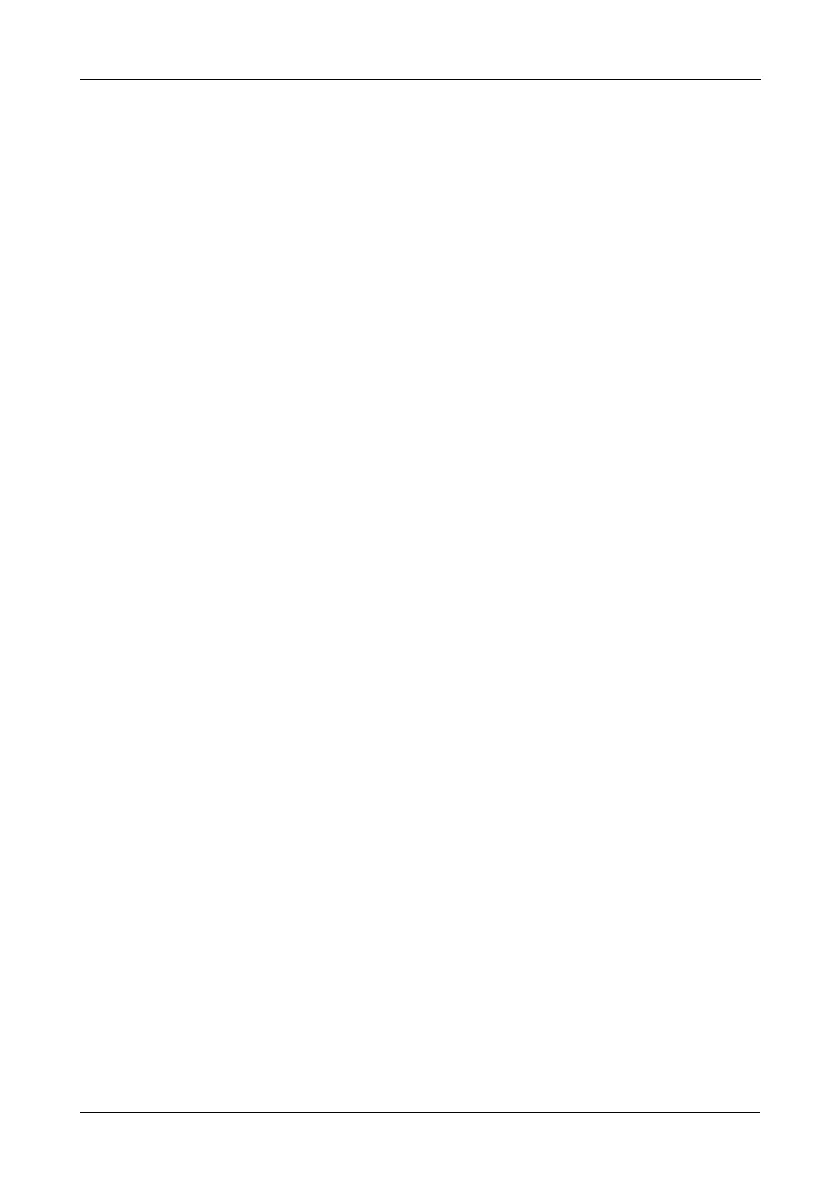7 단계 : IP 주소 설정
417
CLI 를 사용하여 설정
1. 다음 문자열을 입력하여 시스템 날짜와 시간을 설정하고 Enter 를 누릅니다 .
administrator@cli> date -a mod -d 2006/08/25 -t 14:50:05
위의 예에서 , 날짜와 시간은 예로서만 포함됩니다 . 사용자의 값이 다릅니다 .
날짜는 yyyyy/mm/dd 를 , 시간은 24 시간 시계를 이용합니다 .
2. 다음의 문자열을 입력하여 관리 포트 IP 주소 및 기타 설정을 맞춘 후
Enter를
누릅니다 .
administrator@cli> net -a mod -t mgmt -s "primaryip=192.168.10.85,
primaryipmask=255.255.255.0, gateway=192.168.10.1"
위의 예에서 , IP 주소와 서브넷 마스크는 예로서만 포함됩니다 . 사용자의 값
이 다릅니다 .
DHCP 서버로 하여금 IP 주소를 할당하도록 하는 것을 선호하면 , 다음의 문
자열을 입력하고 Enter 를 누릅니다 .
administrator@cli> net -a mod -t mgmt -s "dhcp=enable"
위에서 제시된 IP 주소는 RAID 컨트롤러가 아니라 VTrak 서브시스템에 속한
다는 점에 유의하십시오 . 이 IP 주소를 사용하여 네트워크를 통해 VTrak
에
로그인하십시오 .
3. 설정을 확인하려면 , net 을 입력하고 Enter 를 누릅니다 .
administrator@cli> net
===========================================
CId Port Type IP Mask Gateway Link
===========================================
1 1 Mgmt 192.168.10.85 255.255.255.0 192.168.10.1 Up
각각의 RAID 컨트롤러는 컨트롤러가 유지
보수
모드로 이동할 때 , 액세스하
기 위한 IP 주소가 있습니다 . 자세한 내용은 CD 에 있는
VTrak
E-Class
제품
설명서 8 장을 참조하십시오 .
4. 다음의 문자열을 입력하여 관리 모드 IP 주소 및 기타 설정을 맞춘 후 Enter를
누릅니다 . 반드시 각 컨트롤러를 별도로 설정해야 합니다 .
administrator@cli> net -a mod -t mgmt -m -c 1 -s
"primaryip=192.168.10.101, primaryipmask=255.255.255.0,
gateway=192.168.10.1"
administrator@cli> net -a mod -t mgmt -m -c 2 -s
"primaryip=192.168.10.102, primaryipmask=255.255.255.0,
gateway=192.168.10.1"
